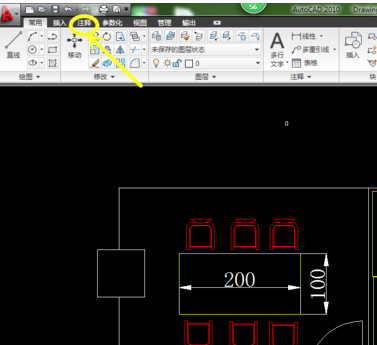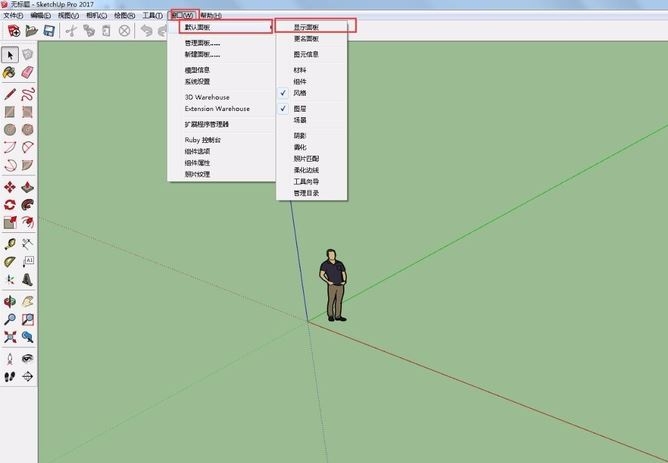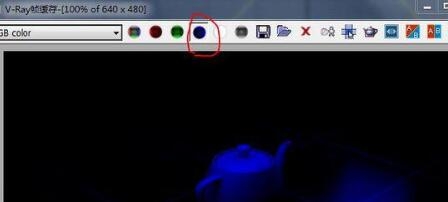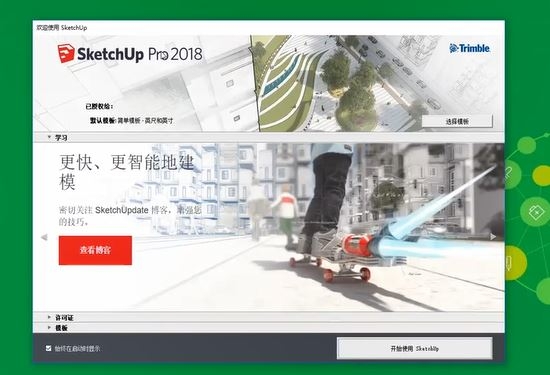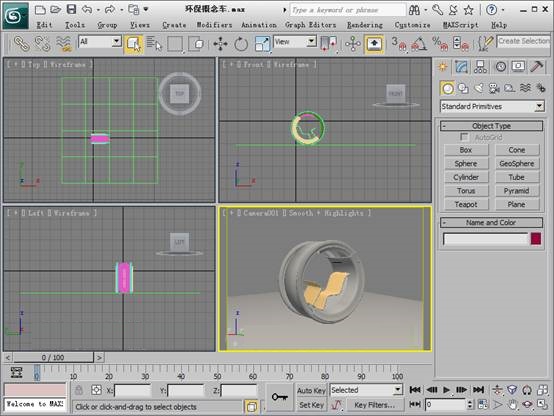cad怎么快速算面积(cad图纸怎么算面积)优质
cad怎么快速算面积?在CAD画图中经常会用到图形算面积。本文小编将和大家分享CAD软件算面积的两种方法。有需要的小伙伴们快和小编一起来看看CAD如何快速算面积吧。CAD软件算面积的两种方法如下:CAD软件算面积的方法一。 1.cad怎么快速算面积?对于简单图形。使用简单的查询就能搞定。具体方法是。打开cad图形。在菜单栏。点击“工具”。 2.在CAD软件中调出工具选项。用鼠标指着“查询Q”。激活算面积的查询命令。 3.弹出查询的更多功能选项。在CAD界面点击“面积”。 4.这时候在CAD中使用鼠标拾取需要算面积的各个关键点。拾取各个点。围成一个封闭图形。
5.点击“回车键”。这时候就直接弹出面积信息。这里的面积一般是以mm为单位的。所以要转化成自己习惯的平方米。小数点向左移动6位即可看出面积。CAD软件算面积完成。
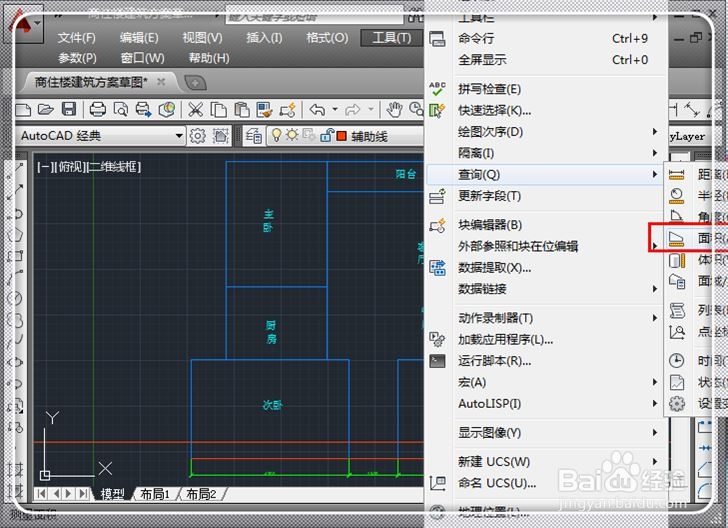
CAD软件算面积的方法二。
复杂图形的面积查询。在CAD软件中创建算面积的区域。然后点击“工具”——“查询”——“面积”中进行查看。
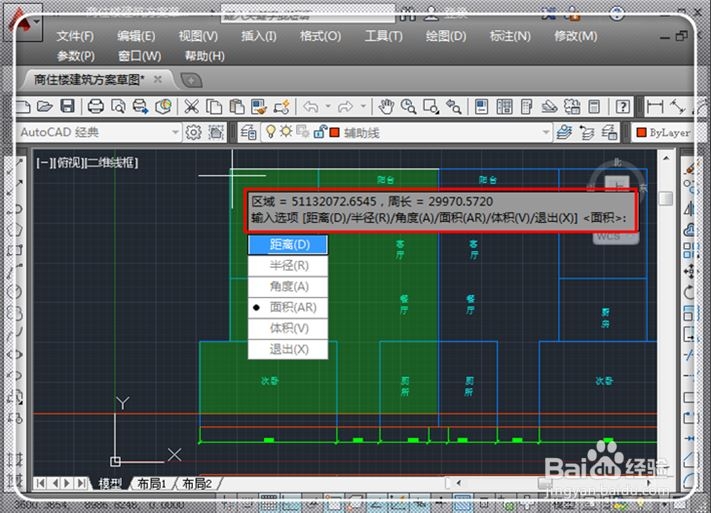
以上就是cad怎么快速算面积?CAD软件算面积的两种方法。希望本文的方法分享能给大家带来帮助。之前小编给大家分享了cad怎样快速查询面积?CAD软件查询面积的方法。感兴趣的小伙伴们快点击查看吧。
更多精选教程文章推荐
以上是由资深渲染大师 小渲 整理编辑的,如果觉得对你有帮助,可以收藏或分享给身边的人
本文标题:cad怎么快速算面积(cad图纸怎么算面积)
本文地址:http://www.hszkedu.com/19330.html ,转载请注明来源:云渲染教程网
友情提示:本站内容均为网友发布,并不代表本站立场,如果本站的信息无意侵犯了您的版权,请联系我们及时处理,分享目的仅供大家学习与参考,不代表云渲染农场的立场!
本文地址:http://www.hszkedu.com/19330.html ,转载请注明来源:云渲染教程网
友情提示:本站内容均为网友发布,并不代表本站立场,如果本站的信息无意侵犯了您的版权,请联系我们及时处理,分享目的仅供大家学习与参考,不代表云渲染农场的立场!